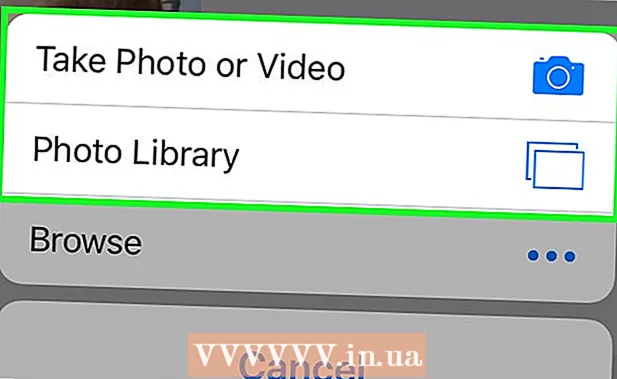May -Akda:
Peter Berry
Petsa Ng Paglikha:
16 Hulyo 2021
I -Update Ang Petsa:
1 Hulyo 2024

Nilalaman
Ipinapakita sa iyo ng artikulong ito kung paano magtanggal ng mga mensahe sa Messages app sa iPhone.
Mga hakbang
Paraan 1 ng 3: Tanggalin ang mga indibidwal na mensahe
Buksan ang Mga Mensahe sa iPhone. Gawin ito sa pamamagitan ng pag-click sa puting kahon ng dayalogo sa berdeng icon ng background. Ang icon ay nasa Home screen.

Pumili ng isang mensahe sa menu ng Mga mensahe. Kung nakikipag-chat ka, maaari mong i-click ang <sa kaliwang sulok sa itaas ng screen upang bumalik sa menu ng Mga Mensahe.
I-click at hawakan ang mensahe na nais mong tanggalin.

Pumili ka Dagdag pa (Tingnan ang higit pa). Ang mga pagpipilian ay nasa menu na lilitaw sa ilalim ng screen.
Piliin ang bawat mensahe na nais mong tanggalin. Ang mensahe na pinili mo muna ay pipiliin bilang default.

I-click ang icon na basurahan. Ang icon ay nasa ibabang kaliwang sulok ng screen.
Mag-click Tanggalin ang Mensahe (Tanggalin ang mensahe). Ang mga napiling mensahe ay tatanggalin kaagad.
- Kung tatanggalin mo ang maraming mensahe, lilitaw ang isang pagpipilian Tanggalin ang 5 Mga Mensahe.
Paraan 2 ng 3: Tanggalin ang pag-uusap
Buksan ang Mga Mensahe sa iPhone. Gawin ito sa pamamagitan ng pag-click sa puting kahon ng dayalogo sa berdeng icon ng background. Ang icon ay nasa Home screen.
Mag-swipe pakaliwa sa pag-uusap na nais mong tanggalin.
I-click ang pindutan Tanggalin Lilitaw ang (Tanggalin). Ang lahat ng data sa pag-uusap na ito ay tatanggalin mula sa iPhone.
- Kung naglo-load ka ng mga file sa pag-uusap sa Camera Roll, nakaimbak pa rin sila roon.
Paraan 3 ng 3: Tanggalin ang maraming pag-uusap
Buksan ang Mga Mensahe sa iPhone. Gawin ito sa pamamagitan ng pag-click sa puting kahon ng dayalogo sa berdeng icon ng background. Ang icon ay nasa Home screen.
Mag-click I-edit (I-edit). Ang pindutan ay nasa kaliwang sulok sa itaas ng screen ng Mga mensahe.
- Kung mayroon kang bukas na pag-uusap, i-click ang <sa kaliwang sulok sa itaas ng screen upang bumalik sa menu ng Mga Mensahe.
Piliin ang pag-uusap na nais mong tanggalin.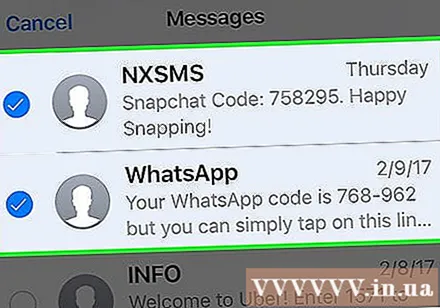
Mag-click Tanggalin. Ang pindutan ay nasa kanang sulok sa ibaba ng screen. Mawawala ang napiling mensahe. anunsyo
Payo
- Kung nais mo lamang tanggalin ang isang mensahe sa Messages app, maaari kang mag-swipe pakaliwa sa message bar at mag-click Tanggalin magtanghal.
- Kapag pumipili ng maraming mensahe na tatanggalin, maaari kang mag-click Tanggalin ang lahat sa kaliwang sulok sa itaas ng screen upang tanggalin ang pag-uusap.
- Maaari kang magtanggal ng mga mensahe, larawan, video, at mga attachment ng Digital Touch tulad ng iyong regular na mensahe.
Babala
- Hindi mo maibabalik ang mga tinanggal na mensahe nang hindi ginagamit ang point ng pagpapanumbalik.